教你学会使用ps填充快捷键
分类:windows7教程 发布时间:2020-06-17 09:00:00
许多新手设计师不知道ps填充快捷键在哪里导致手忙脚乱?下面让小编教你学会使用ps填充快捷键提高效率吧。
1、ps填充快捷键
填充前景色:Alt + Delete
填充背景色:Ctrl + Delete
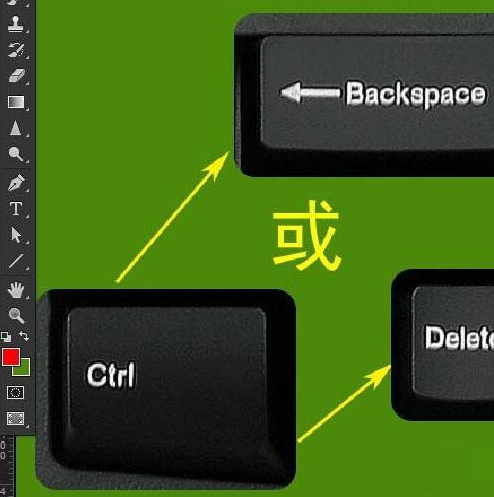
2、在ps中,前景色和背景色只是一个概念问题。ps提供的两种快捷方式颜色是显示在前面工具栏中的前景色和显示在后面工具栏中的背景色。您可以使用相应的前景色填充快捷键和背景填充快捷键来填充图层。让我们分享一下如何使用ps fill快捷方式解决问题。
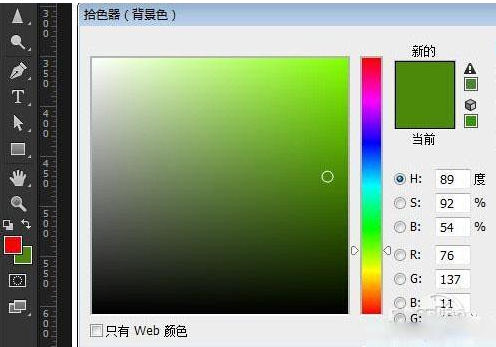
步骤1.关于ps填充快捷键的问题,您可以通过单击工具栏中的强色条来快速修改前景色选择器中的前景色。
步骤2.单击工具栏中的背景色块,以在背景色选择器中快速选择背景色。
步骤3. Alt + Backspace或Delete键将前景色填充到图层或选区。
步骤4.使用Ctrl + Backspace或Delete键将背景色填充到图层或选区。
步骤5. Alt + Shift + Backspace或Delete键将前景色填充到图层的可见像素区域(不填充透明区域)。
步骤6. Ctrl + Shift + Backspace或Delete键将前景色填充到图层的可见像素区域(不填充透明区域)。
以上就是关于ps填充快捷键的介绍,记得收藏下次就可以随时查看哦。






 立即下载
立即下载







 魔法猪一健重装系统win10
魔法猪一健重装系统win10
 装机吧重装系统win10
装机吧重装系统win10
 系统之家一键重装
系统之家一键重装
 小白重装win10
小白重装win10
 杜特门窗管家 v1.2.31 官方版 - 专业的门窗管理工具,提升您的家居安全
杜特门窗管家 v1.2.31 官方版 - 专业的门窗管理工具,提升您的家居安全 免费下载DreamPlan(房屋设计软件) v6.80,打造梦想家园
免费下载DreamPlan(房屋设计软件) v6.80,打造梦想家园 全新升级!门窗天使 v2021官方版,保护您的家居安全
全新升级!门窗天使 v2021官方版,保护您的家居安全 创想3D家居设计 v2.0.0全新升级版,打造您的梦想家居
创想3D家居设计 v2.0.0全新升级版,打造您的梦想家居 全新升级!三维家3D云设计软件v2.2.0,打造您的梦想家园!
全新升级!三维家3D云设计软件v2.2.0,打造您的梦想家园! 全新升级!Sweet Home 3D官方版v7.0.2,打造梦想家园的室内装潢设计软件
全新升级!Sweet Home 3D官方版v7.0.2,打造梦想家园的室内装潢设计软件 优化后的标题
优化后的标题 最新版躺平设
最新版躺平设 每平每屋设计
每平每屋设计 [pCon planne
[pCon planne Ehome室内设
Ehome室内设 家居设计软件
家居设计软件 微信公众号
微信公众号

 抖音号
抖音号

 联系我们
联系我们
 常见问题
常见问题



